- Unity User Manual 2021.1 (beta)
- Working in Unity
- Installing Unity
- Starting Unity
- 2D or 3D projects
2D or 3D projects
Unity одинаково подходит для создания как 2D так и 3D игр. Но в чём отличие? Когда вы создаёте новый проект, вам предоставляется выбор: начать в режиме 2D или 3D. Вероятно, вы можете заранее знать, что именно хотите создать, но есть несколько тонких нюансов, которые могут повлиять на то, какой режим выбрать.
The choice between starting in 2D or 3D mode determines some settings for the Unity Editor, such as whether images are imported as textures or sprites. You can swap between 2D or 3D mode at any time regardless of the mode you set when you created your project (see 2D and 3D Mode Settings). Here are some guidelines which should help you choose.
Полноценное 3D

3D игры обычно используют трёхмерную геометрию, с материалами и текстурами, отображаемыми на поверхностях объектов так, чтобы обеспечить целостность окружения, персонажей и объектов, из которых состоит ваш игровой мир. Камера может двигаться внутри и вокруг сцены совершенно свободно, с реалистичным отображением света и теней по всему миру. 3D игры обычно отображают сцену с использованием перспективы, то есть объекты кажутся тем больше размером, чем ближе они к камере. Для всех игр, которые соответствуют этому описанию стоит использовать режим 3D.
Ортографическое 3D

Иногда игры используют 3D графику, но при этом применяют ортографическую камеру вместо перспективы. Эта технология используется в играх, где отображение происходит с высоты птичьего полёта, обычно такие игры называются “2.5D”. Если вы создаёте игру подобную этой, вы должны так же использовать редактор в 3D режиме, так как несмотря на отсутствие перспективы, вы будете по прежнему работать с 3D моделями и ассетами. Вам нужно будет лишь переключить ваши камеру и вид сцены в режим Orthographic.
(выше приведены сцены от Synty Studios и BITGEM)
Полноценное 2D

Многие 2D игры используют плоскую графику, иногда именуемую спрайтами, которая в принципе не имеет трёхмерной геометрии. Спрайты отображаются на экране как плоские картинки, а камера при этом не имеет перспективы. Для таких игр вам следует выбрать режим 2D.
2D геймплей с трёхмерной графикой

Некоторые игры используют трёхмерные модели для персонажей и окружения, но при этом ограничивают геймплей двумя измерениями. Например: камера может использовать “боковое скольжение”(“side scrolling view”) и игрок может двигаться только в двух измерениях, но игра по прежнему использует трёхмерные модели в качестве препятствий, а камера имеет перспективу. Для таких игр 3D выполняет скорее стилистическую роль, нежели функциональную. Такой тип игр так же иногда называют “2.5D”. Хотя геймплей и двухмерный, вы всё равно будете управлять трёхмерными моделями, поэтому для создания такой игры следует выбирать режим 3D.
2D геймплей и графика с использованием перспективной камеры
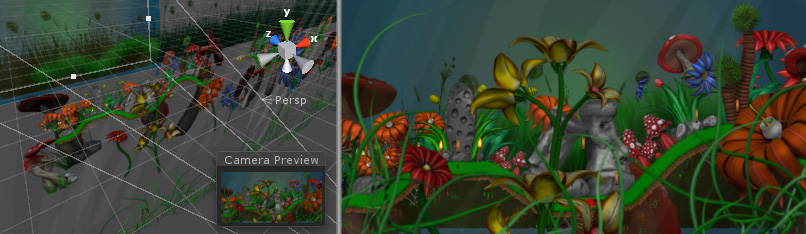
Это ещё один популярный стиль двухмерных игр, использующий 2D графику, но с перспективной камерой, чтобы создать эффект параллакса (смещения) при движении. Это сцена в стиле “Картонный театр”, где вся графика является двухмерной, но она расположена на разном расстоянии от камеры. Наиболее вероятно, что для такой игры вам подойдёт режим 2D, однако в вашей игре нужно будет переключить режим камеры на перспективную(Perspective) и отображение сцены в 3D режим.
(представленная выше сцена принадлежит One Point Six Studio)
Другие стили
Планы вашего проекта могут быть похожи на что-то из описанного выше или вы можете создать что-то совершенно иное и уникальное. В любом случае, мы надеемся, что описанная выше информация, поможет вам сделать выбор, в каком режиме запускать редактор, и помните, что вы можете переключить режим в любое время.
See 2D and 3D Mode Settings to learn more about how to change the 2D/3D mode, and find more detail about how the modes differ.
Useful 2D project information
Есть так же много конкретных страниц именно по особенностям 2D